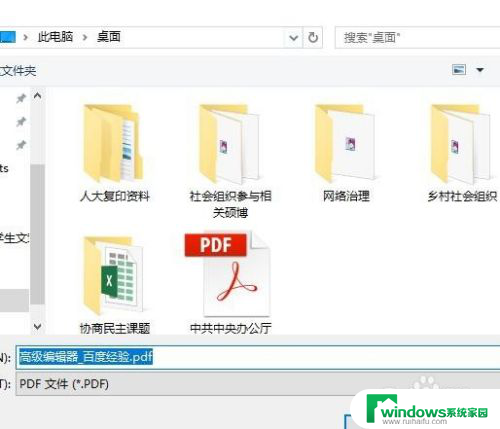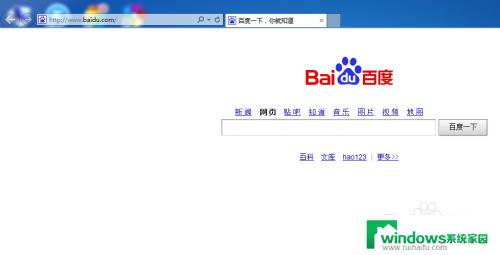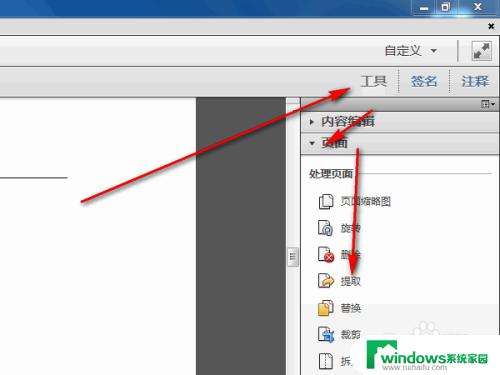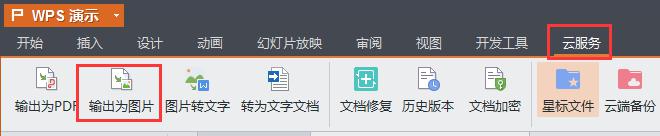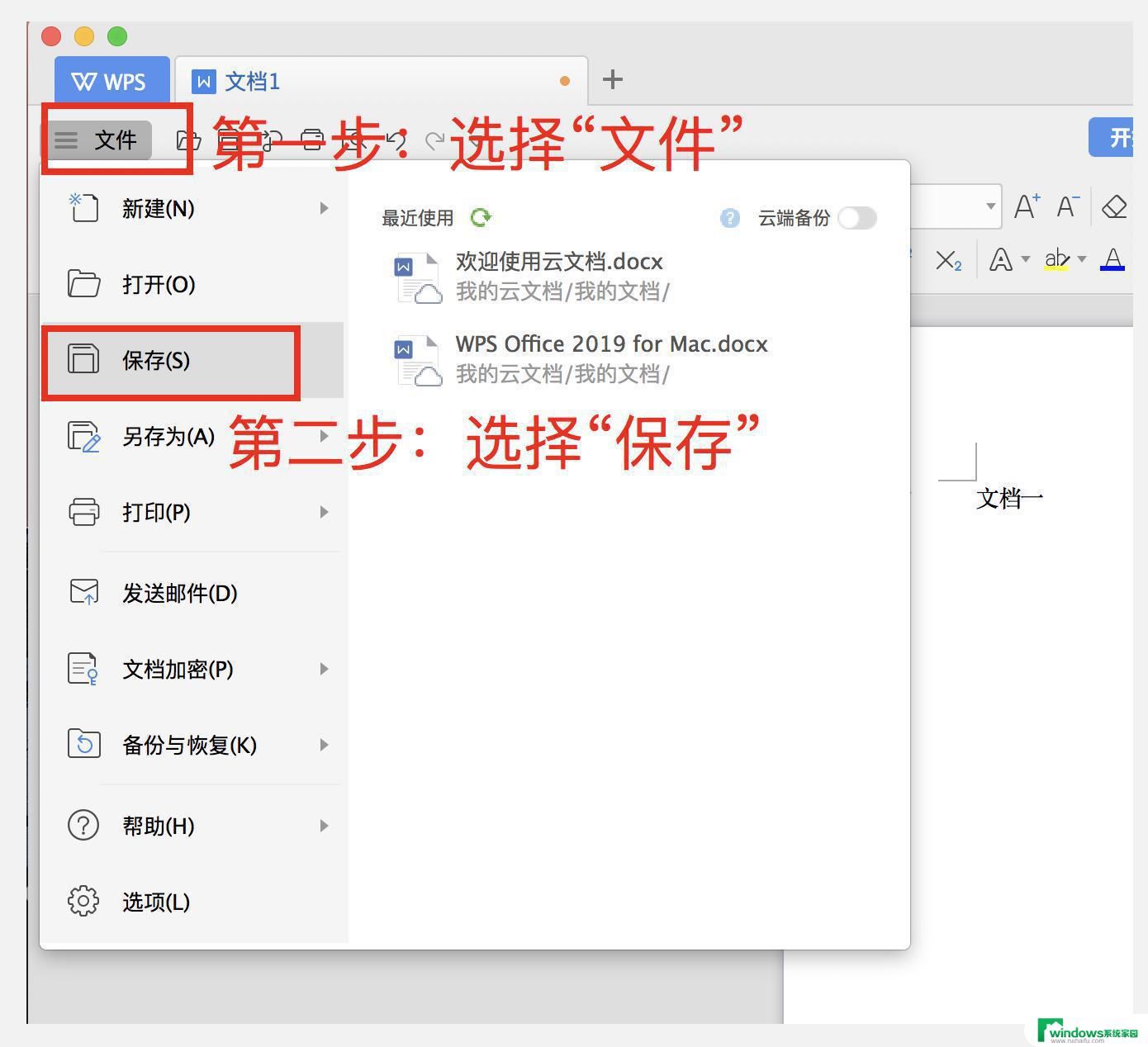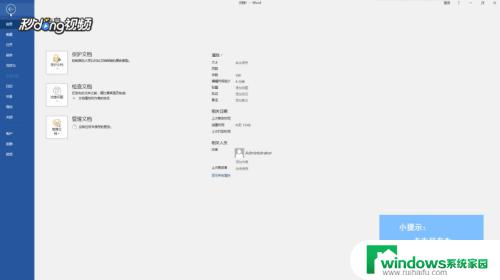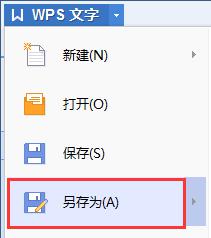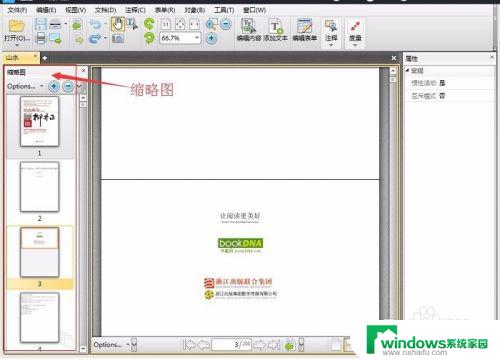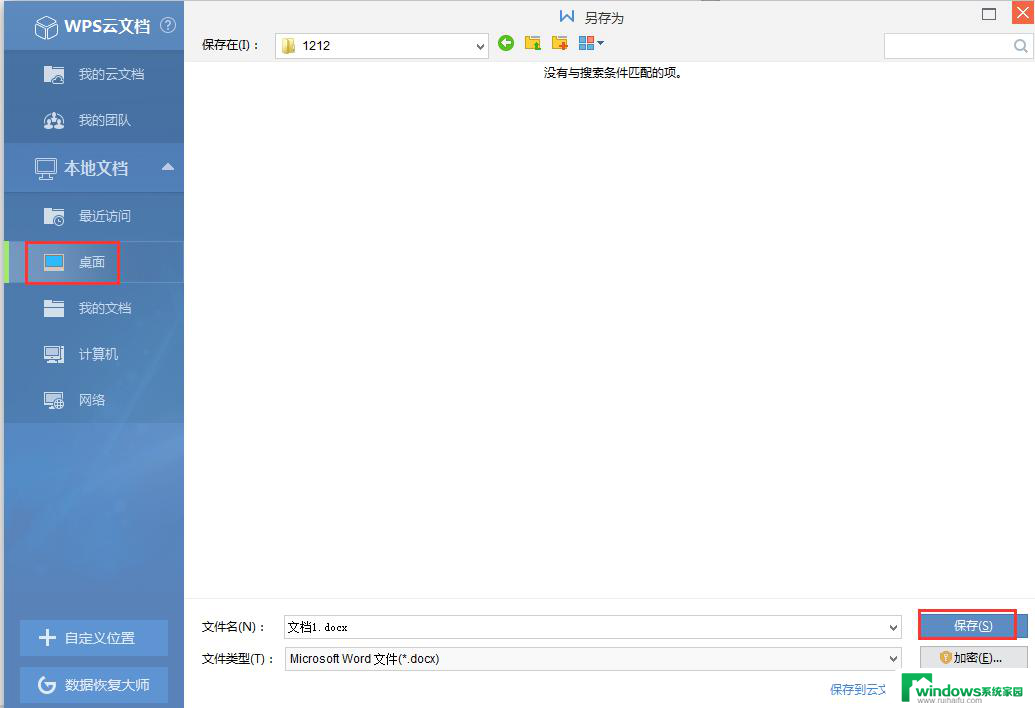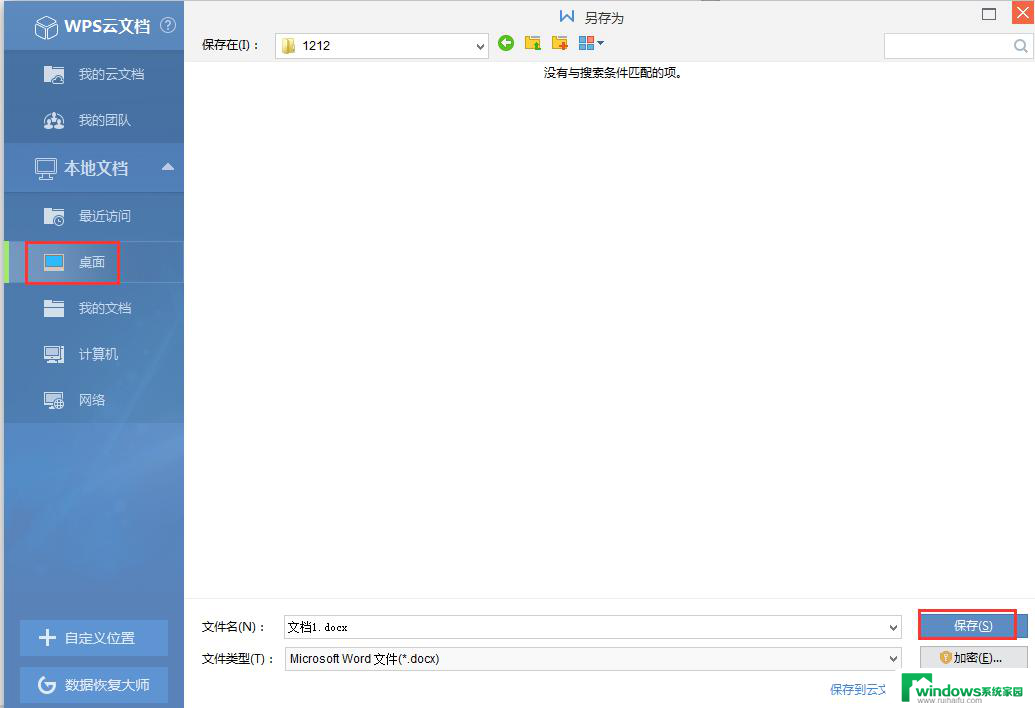网页上的pdf怎么保存下来 如何将网页页面转为PDF文件保存到本地
网页上的pdf怎么保存下来,在现代信息技术高度发达的时代,网页已经成为人们获取各种信息的重要途径之一,有时我们在浏览网页时,会遇到一些需要长期保存的内容,而网页上的信息又不容易保存下来。如何将网页页面转为PDF文件保存到本地呢?通过将网页转为PDF文件,我们可以方便地保存网页的内容,并且在需要的时候随时查阅,不再受限于网络连接。本文将介绍一种简单的方法,帮助大家轻松将网页保存为PDF文件,方便日后查阅和使用。
步骤如下:
1.打开Microsoft Edge浏览器,进入任意网站。
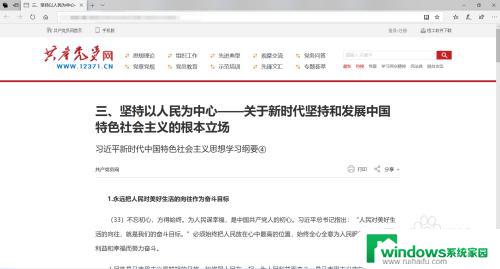
2.点击页面右上角上的三点按钮,弹出下拉对话框。
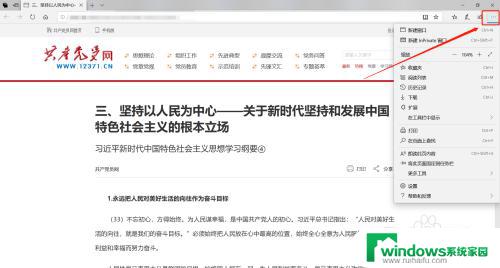
3.点击选择打印。
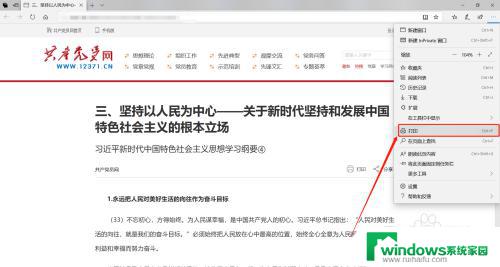
4.在弹出的对话框中,选择打印机为:Microsoft Print to PDF
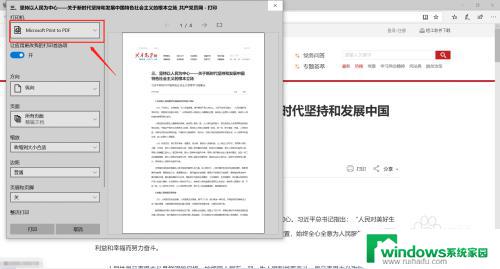
5.点击页面上的方向,可设置纸张的方向为纵向或者横向。还可设置边距以及大小缩放。
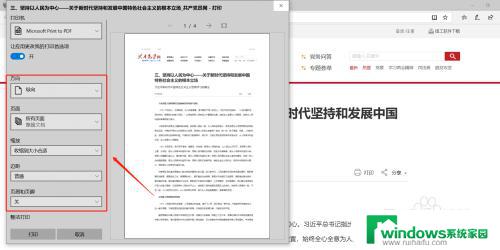
6.滑动页面到最下方,找到更多设置,可设置纸张的尺寸。
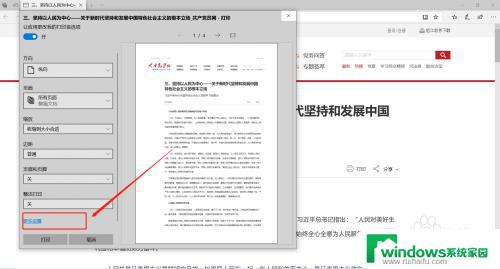
7.设置完成后,点击打印。选择保存的位置,即可将页面的用pdf文件的个格式保存至本地。

8.网页转换为pdf文件成功。
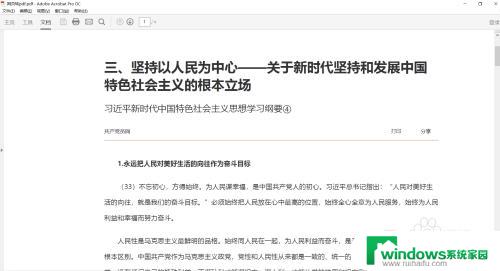
以上就是将网页上的PDF保存到本地的全部内容,如果有需要的用户,可以根据小编的步骤进行操作,希望对大家有所帮助。